
İçindekiler:
- Yazar John Day [email protected].
- Public 2024-01-30 13:21.
- Son düzenleme 2025-01-23 15:14.


Bu öğretici, başta ubuntu olmak üzere çoğu linux dağıtımında çok kafalı bir sistemin nasıl kurulacağını gösterecektir. lütfen unutmayın, bu hala büyük ölçüde tamamlanmamıştır.
Adım 1: Donanımınızı Kurun
başlık bunu açıklıyor. Kasayı nasıl açacağını ve kartları nasıl takacağını bildiğini varsayıyorum. sadece hangi kartın nerede olduğunu ve hangi monitörün hangi kartta olduğunu not edin. Bilginize: sistemim bir Nvidia riva tnt2, bir nvidia riva tnt ve bir 3dfx voodoo3 kullanıyor. (pci veri yolunda bu sırayla)
Adım 2: Başlatın ve X'i Çalıştırın
X başarısız olursa ve aşağıdaki terminal türüne düşerse:
sudo dpkg-reconfigure -phigh xserver-xorg (zaten root iseniz, sudo kullanmayın) sihirbazın gösterdiği monitör için sürücüleri kurmak için sihirbazı kullanın. (genellikle otobüste ilk) x'i başlatmak için yeniden başlat
3. Adım: Siparişi Kontrol Edin ve Adresleri Bulun
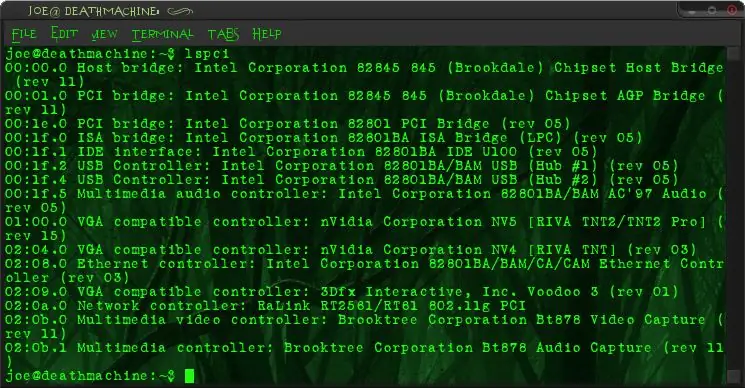
şimdiye kadar linux masaüstünüze sıkıcı bir ekranda bakıyor olmalısınız.
bir terminal açın ve lspci yazın, şimdi cihazların listesini ve veri yolu kimliğini görmelisiniz. grafik kartlarını bulun ve daha sonra ihtiyaç duyacağınız otobüs kimliklerini yazın.
Adım 4: Birden Çok Ekran için X'i Ayarlayın
düzenleme için xorg.conf'unuzu açın.
ubuntu'da, bir terminal açın ve sudo gedit /etc/X11/xorg.conf yazın (yine, zaten root iseniz, sudo kullanmayın) xorg.conf.backup veya benzer bir şey olarak kaydedin, bunu garanti edebilirim sonraki adım ilk seferde çalışmayacak. şimdi, yaptığınız kartlar ve adresler listesine geri dönün. her biri için bir cihaz bölümü yapın. bunun gibi: Bölüm "cihaz" tanımlayıcı "kartın adı burada" sürücü "kart sürücüsünün adı burada" BusID "X:Y:Z" EndSection x:y:z'yi kartın bus kimliğiyle değiştirin, "adını" değiştirebilirsiniz kart burada "herhangi bir şeyle, ancak donanımınız için uygun sürücüyü kullandığınızdan emin olun. Şimdi her monitör için bir monitör bölümü yapın Bölüm "Monitör" Tanımlayıcı "buradaki monitör adı" HorizSync 28.0 - 51.0 VertRefresh 43.0 - 60.0 Seçeneği "DPMS" EndSection monitörünüzde dpms varsa, senkronizasyonu atlayabilir ve yenileyebilirsiniz. değilse, dpms satırını kaldırın. Şimdi her kart/monitör çifti için bir Ekran oluşturun Bölüm "Ekran" Tanımlayıcı "buraya ekran adı" Cihaz "buraya kart adı" Monitör "buraya monitör adı" DefaultDepth X Alt Bölüm "Görüntüleme" Derinlik 4 Mod "1024x768" "800x600" "640x480" EndSubSection SubSection "Display" Derinlik 8 Mod "1024x768" "800x600" "640x480" EndSubSection SubSection "Display" Derinlik 15 Mod "1024x768" "800x600" "640x480" EndSubSection SubSection "Display" Derinlik 16 Mod "1024x768" "800x600" "640x480" " EndSubSection SubSection "Ekran" Derinlik 24 Mod "1024x768" "800x600" "640x480" EndSubSection EndSection X'i donanımınızın kaldırabileceği renk derinliğiyle değiştirin. her alt bölümün altında, her mod için mevcut tüm modları ve boyutları listeleyin. Kullanacağınız tek şey buysa veya tembelseniz, yalnızca bir ekran bölümü ve bir çözünürlük listeleyerek kurtulabilirsiniz. her 'ekran' için varsayılan derinliği ve en yüksek çözünürlüğü aynı tutmaya çalışın, bu işleri çok daha kolaylaştırır. şimdi, ServerLayout bölümünü bulun ve ekranları ekleyin Ekran "ilk ekran adı" 0 0 Ekran "İkinci ekran adı"" RightOf "sol" Ekran "üçüncü ekran adı" RightOf "orta" şimdi uzaktan bu Bölüm gibi görünmelidir " ServerLayout" Tanımlayıcı "Varsayılan Düzen" Ekran "ilk ekran adı" 0 0 Ekran "İkinci ekran adı"" RightOf "sol" Ekran "üçüncü ekran adı" RightOf "orta" InputDevice "Genel Klavye" InputDevice "Yapılandırılmış Fare" InputDevice "stylus" "SendCoreEvents" InputDevice "imleç" "SendCoreEvents" InputDevice "silgi" "SendCoreEvents" EndSection istediğiniz kadar ekran ekleyin. bilgisayara monitörlerin birbirine göre nerede olduğunu söylemek için RightOf veya LeftOf kullanın. Giriş Cihazlarına dokunmayın ve Tanımlayıcının "Varsayılan Düzen" olduğundan emin olun
Adım 5: Parmaklarınızı Çaprazlayın
x'i yeniden başlat! (ubuntu'da sadece kontrol-alt-geri al tuşuna basın) işe yararsa, tüm (veya çoğu) monitörde bir masaüstünüz olur. doğru sırada olduklarından emin olmak için fareyi her birinin üzerinde hareket ettirin! değilse, önceki adıma gidin ve bunları sunucu düzeninde değiştirin. hiçbir şey göstermeyen bir (veya daha fazla) monitörünüz varsa (ve fare bunu atlarsa), aygıt bölümünde doğru veri yolu kimliğini ve sürücüsünü kullandığınızdan emin olun. Ayrıca bios ayarlarını kontrol etmeyi deneyin. bilgisayarımda bios'ta pci vga ayarları altında en eski kartı (riva tnt) birincil önyükleme aygıtı olarak ayarlamak zorunda kaldım. (ubuntu'da en yenisi birincil olarak kullanılsa bile) ekran hala boşsa, ancak fareyi içinde kaybederseniz, kabloları kontrol edin ve monitörün açık olduğundan emin olun! hoşunuza giden birini bulana kadar, şimdi kendinize çok ekranlı duvar kağıtları alın!https://www.triplemonitorbackgrounds.com/digital blasphemydeviant art
6. Adım: Menü Ekle (isteğe bağlı)
bu yalnızca Gnome tabanlı dağıtımlar için geçerlidir.
herhangi bir panele sağ tıklayın ve yeni paneli seçin, başka bir ekrana sürükleyin, üzerine sağ tıklayın ve menüye ekleyin. Ayrıca arka plan rengini yarı saydam olarak ayarlayarak gerçekten harika görünmesini sağlayabilirsiniz.
Önerilen:
Photoshop 2020 Kullanarak Birden Çok Görüntünün Arka Planını Kaldırın: 5 Adım

Photoshop 2020 Kullanarak Birden Çok Görüntünün Arka Planını Kaldırın: Bir resmin arka planını kaldırmak artık çok kolay! Basit bir komut dosyası kullanarak birden çok (toplu) görüntünün arka planını kaldırmak için Adobe Photoshop 2020'yi bu şekilde kullanabilirsiniz
Öğretici: Arduino, TCA9548A I2C Çoklayıcı Kullanarak Birden Çok Aynı Adres Aygıtını Nasıl Kontrol Eder: 3 Adım

Öğretici: Arduino, TCA9548A I2C Çoklayıcı Kullanarak Birden Çok Aynı Adres Aygıtını Nasıl Kontrol Eder: Açıklama: TCA9548A I2C Çoklayıcı Modülü, aynı I2C adresine (8'e kadar aynı adres I2C'ye kadar) tek bir mikro denetleyiciye bağlı aygıtları bağlamayı sağlar. Çoklayıcı, komutları seçilen kümeye gönderen bir kapı bekçisi görevi görür
Birden Çok Monitörü Bir Dizüstü Bilgisayara Bağlayın: 3 Adım

Birden Fazla Monitörü Dizüstü Bilgisayara Bağlayın: Gerekli bileşenler: Monitörler (Önemli: USB güç kaynağı ile VGA bağlantısı) - TV/Monitörler için 2 No.lu Duvar montajı - 2 No.USB 3.0 - VGA dönüştürücü - 1 No. 1 ila 2 veya 1 ila 1 4 USB ayırıcı/adaptör (monitörleri çalıştırmak için) - 1 No.PVC köpük 5 mm kalınlık.
Kopyalayıp Yapıştırın ve Birden Çok Bilgisayar Arasında Dosyalara Erişin: 3 Adım

Birden Fazla Bilgisayar Arasında Dosyaları Kopyala, Yapıştır ve Eriş: İnsanların herhangi bir metni, resmi, videoyu vb. birden çok bilgisayar arasında kopyalayıp yapıştırmasına izin veren bir web sitesi buldum. Ayrıca bir mesaj panosu oluşturmanıza, dosya yüklemenize ve web sayfanızı yazdırmanıza olanak tanır. Ve en iyi yanı, sahip değilsin bile
Çok Konsollu Bir Cthulhu'ya Playstation Kablosu Nasıl Kurulur: 5 Adım

Bir Playstation Kablosunu Çok Konsollu Bir Cthulhu'ya Nasıl Kurulur: Bu Talimat, bir Playstation veya Playstation 2 tarzı denetleyici kablosunu çok konsollu bir 'MC' Cthulhu'ya takarken size rehberlik edecektir. Cthulhu projesiyle ilgili tüm bilgiler Shoryuken.com forumlarında çevrimiçi olarak mevcuttur: http://f
